Adobe Illustrator et Photoshop tutoriel Créer un personnage 3D réaliste sans logiciel 3D -
Utilisez Illustrator et Photoshop pour obtenir un effet faux 3D.

logiciel 3D est idéal pour la création de caractère dynamique, pose-mesure modèles-, mais si vous voulez juste créer un personnage impressionnant qui semble être 3D sans bouger réellement dans la dimension 3D? rendu 2D peut esquiver à long rendu 3D les temps d'attente et ignorer le besoin d'apprendre des logiciels complexes.
Ici, Tim Smith offre son expérience avec l'aide Illustrator et Photoshop pour créer des personnages semi-réaliste, la recherche 3D.
Après avoir travaillé dans ce tutoriel, vous aurez compris les astuces de base pour truquer 3D, en utilisant des effets traditionnels et des techniques telles que l'éclairage, la profondeur de champ et la texture - et apprendre une chose ou deux sur la création de modèles de grands caractères le long du chemin.
logiciels nécessaires
Adobe Illustrator Photoshop CS2 et au-dessus
Temps de réalisation

Tout bon personnage doit avoir une histoire. Demandez-vous ce que son fond est, et qui ils sont.
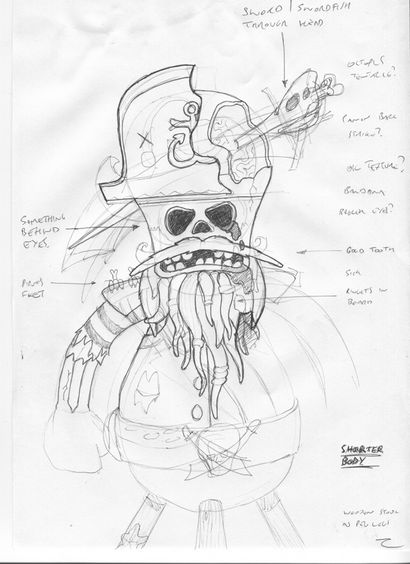
Je l'ai toujours trouvé qu'il est important de faire quelques esquisses de la main avant de se lancer dans l'étoffe numérique. Il est un moyen très rapide et efficace d'enregistrer vos idées et est la base sur laquelle construire à partir.
Faites un peu et prendre les meilleurs morceaux de chacun.
Publicité. Article continue ci-dessous
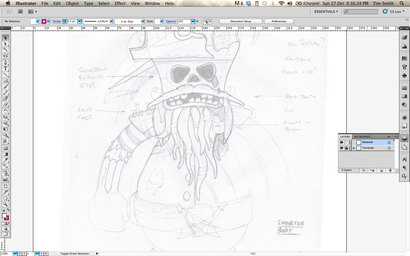
Avant de se précipiter dans Photoshop, je préfère créer les éléments qui vont créer le personnage en utilisant Illustrator.
Dans votre croquis parfait - ou utiliser l'appareil photo de votre téléphone si vous n'avez pas accès à un scanner - et placez-le sur la toile dans Illustrator.
Le verrouillage de cette couche et le démarrage d'une nouvelle couche sera au-dessus d'assurer le croquis ne bougera pas sur place.
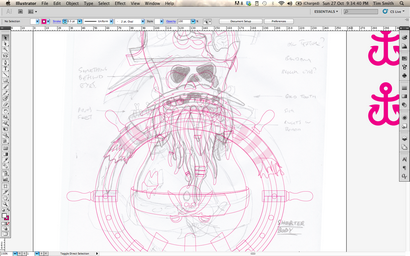
Je préfère utiliser l'outil Plume (P) et des outils de forme (M) dans Illustrator pour tracer plutôt que dans Photoshop, car il donne beaucoup plus niveau de contrôle et par conséquent sera plus rapide et plus précis.
Lors de la recherche, utilisez un stoke de 0,25 et le jeu de couleurs magenta. La ligne fine permet une plus grande précision et la couleur magenta rend plus facile de voir sur le croquis.
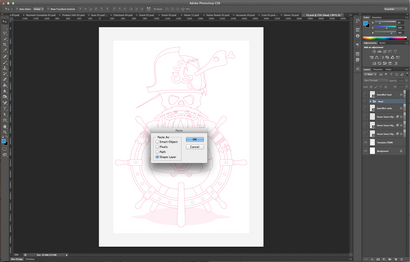
Une fois que vous avez créé la plus grande partie des formes du personnage, nous aurons besoin d'ajouter des textures, des effets et des gradients pour obtenir un look 3D - que je trouve affichage avec une plus grande qualité lors de sa création dans Photoshop.
Copier chaque élément de votre personnage individuellement et les coller dans Photoshop, en alignant correctement que vous allez. Cela donne plus de contrôle sur les couches, qui deviendra important plus tard.
Coller vos éléments dans Photoshop comme les calques de forme conserve le caractère modifiable de la forme.
Publicité. Article continue ci-dessous
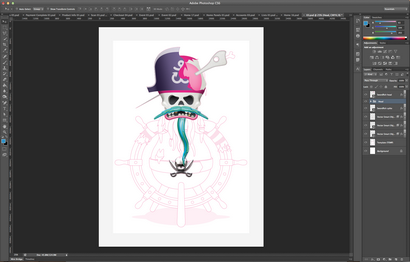
Maintenant que toutes les formes du personnage sont placés individuellement et correctement et en couches dans Photoshop, il est temps de commencer à ajouter la couleur. Lorsque la coloration de votre personnage, il est important de tenir compte de son niveau de complexité. Avec une image détaillée que le mien, garder des couleurs complémentaires, avec suffisamment de contraste objets qui se chevauchent afin qu'ils se démarquent. Une gamme cohérente de tons contribue également à l'image une apparence propre et fraîche, qui devrait être ce que vous visez pour.
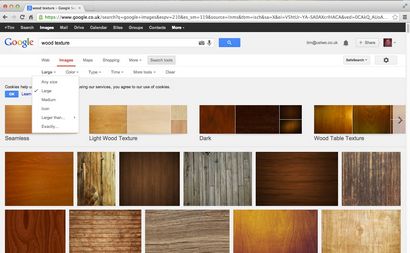
Ajout de textures est une excellente façon d'ajouter ce regard réaliste et ajoute un réel intérêt pour la pièce.
Vous pouvez trouver presque toutes les textures que vous aimez en ligne donc aller à la chasse pour les images libres de droits. J'utilise une bibliothèque d'image pas cher, comme la bibliothèque de textures Shutterstock et libre CG textures.
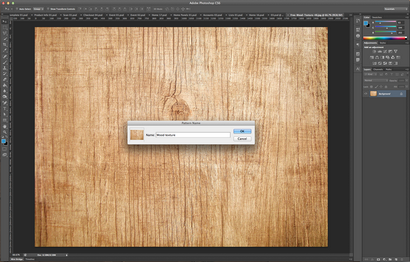
Il y a deux façons j'utiliser pour ajouter ces textures. Pour des objets plats, je définir et appliquer une superposition de motifs.
Pour ce faire, ouvrez d'abord votre texture dans le fichier Photoshop dans un document séparé, puis sélectionnez Edition> Définir modèle.
Nom et cliquez sur « OK ».
Publicité. Article continue ci-dessous
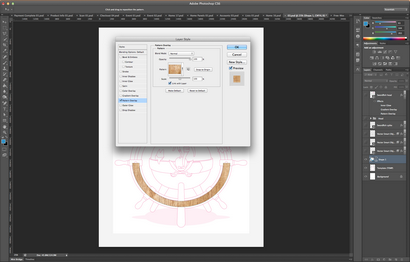
Retour à votre document de caractère. Sélectionnez la couche que vous voulez ajouter la texture, cliquez sur le bouton Style de calque en bas du panneau Calques, puis sélectionnez « superposition de motifs ... ». Ici, vous pouvez sélectionner votre nouvelle incrustation de motif de la palette - ainsi que d'ajuster les options d'échelle et d'opacité. Cliquez sur OK pour appliquer.
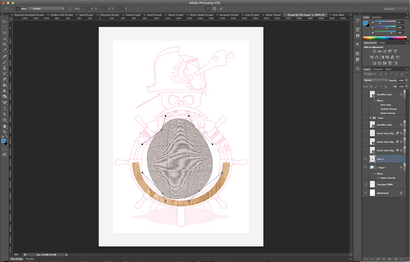
Pour les objets avec beaucoup plus de profondeur, comme le corps du pirate, il est préférable d'assurer la texture a aussi l'apparence de la même profondeur, comme si elle suit les contours de la forme 3D (faux).
Placer la texture à plat dans le fichier de votre personnage, utilisez l'outil Warp (Edition> Transformation> Déformation) et faites glisser les points pour l'enrouler autour de la forme, comme si vous mettiez en fond d'écran.
Rogner les bords rugueux en utilisant les outils Lasso (L) ou Pen (P) - et le découper ou masquer.

J'aime utiliser des textures et des matériaux contrastants lors de la création des personnages à la recherche 3D. Ici vous pouvez voir boucle un métal sur une ceinture en cuir et les rivets métalliques dans la roue du navire.
L'éclat poli de l'aspect chrome contre le bois terne vieux est tout à fait une juxtaposition frappante. Cela aide l'image à regarder forte, ajouter de la profondeur et la richesse et regarder encore plus réaliste.
Publicité. Article continue ci-dessous
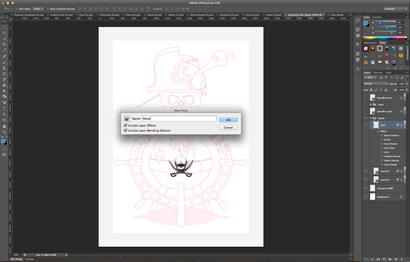
L'aspect 3D métallique de la boucle de ceinture a été créée en utilisant une combinaison d'effets propres de style de calque de Photoshop: tels que rougeoie, des ombres et des dégradés.
Vous pouvez enregistrer ces combinaisons dans une palette « styles » pour être réutilisés encore et encore. Vous pouvez même télécharger des styles que d'autres créateurs ont fait de l'Internet.
Pour enregistrer un style sélectionner la couche avec les effets de style de calque souhaité appliqué, ouvrez la palette Styles (Fenêtre> Styles) puis cliquez sur le bouton Nouveau style au bas de la palette. Donnez-lui un nom approprié, puis cliquez sur OK.
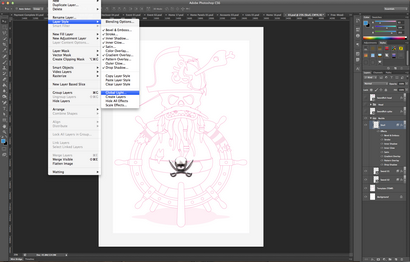
La chose la plus importante pour donner à votre personnage un look 3D réaliste est l'éclairage. logiciel 3D prend soin de cela pour vous, mais Photoshop a aussi quelques fonctionnalités qui peuvent aider.
Utilisez les styles de calque tels que l'ombre intérieure, laissez tomber les ombres et en biseau et gaufrer pour donner au corps des formes, mais assurez-vous qu'ils ont tous « Use Global Light » sélectionné.
Une fois que vos effets sont configurés pour utiliser la lumière Global, vous pouvez universellement changer où la lumière vient en choisissant Calque> Style de calque> Global Lumière. et changer l'angle et l'altitude du Global Lumière. Cela permettra d'assurer tous vos effets sont définis par la même position de la source lumineuse, l'éclairage assurant est toujours proportionnelle.

La profondeur de champ est pas toujours appliquée dans la modélisation 3D, mais il peut ajouter un fort sentiment de profondeur et de réalisme. Ici, vous pouvez voir que je suis légèrement flou les bords du corps du pirate que cette zone serait le plus éloigné de la « caméra ».
De même pour les deux arrières jambes. Ceux-ci seraient encore plus loin de la caméra, sont donc encore plus floue. Ce flou donne un hors-focus effet.
Publicité. Article continue ci-dessous

Il n'y a pas de règles à cela, alors soyez créatifs. Dans mon personnage de pirate J'ai ajouté de petites fractures dans les os et le miroitement de la lumière se reflétant sur l'eau sur les souches de pirates.

Un récit est important pour toute illustration, donc j'aime souvent ajouter des détails à l'histoire qui récompense le spectateur pour leur exploration dans la pièce
Ici, les jambes du perroquet restent sur l'épaule du pirate, et je l'ai fait allusion à un œil-patch avec une fissure autour de la douille de l'œil gauche.
Il y a quelques autres exemples, mais je vous laisse découvrir les vous-même.

Last but not least, faire une pause.
Je trouve si je laisse une illustration seule fois terminé, puis y revenir un jour plus tard, il est assez facile de voir les imperfections ou les zones à améliorer, en particulier avec isométriques complexes
Faire ces modifications et améliorations et vous allez donner votre illustration que le polonais supplémentaire.
Publicité. Article continue ci-dessous